Einrichten einer Kampagne mit wiederkehrenden Veranstaltungen
Lernziele
Nachdem Sie diese Lektion abgeschlossen haben, sind Sie in der Lage, die folgenden Aufgaben auszuführen:
- Verwalten von an mehreren Standorten stattfindenden Freiwilligenveranstaltungen
- Erläutern der Funktionsweise von Zeitzonen in Volunteers for Salesforce (V4S)
Veranstaltungen, Veranstaltungen und nochmals Veranstaltungen
Die Registrierung von Freiwilligen für eine Fundraising-Gala ist ziemlich simpel: Es handelt sich um ein Abendessen, das an einem Abend an nur einem Ort stattfindet.
In den meisten Fällen ist es für unsere (fiktive) gemeinnützige Organisation No More Homelessness (NMH) – und wahrscheinlich auch bei Ihnen – jedoch deutlich komplizierter, Freiwillige nachzuverfolgen. NMH nutzt Volunteers for Salesforce (V4S) in erster Linie im Zusammenhang mit seinen Programmen, vor allem seine Wohngeld-Hotline, die Lebensmittelhilfe und die Berufsberatung. Es werden ständig Freiwillige an vielen Standorten und für viele Schichten gebraucht.
Auch hier schauen wir NMHs Freiwilligenkoordinator Enoch über die Schulter, während er V4S so einrichtet, dass er damit die Mammutaufgabe bewältigen kann, mehrere in mehreren Schichten an mehreren Standorten arbeitende Freiwillige zu verfolgen.
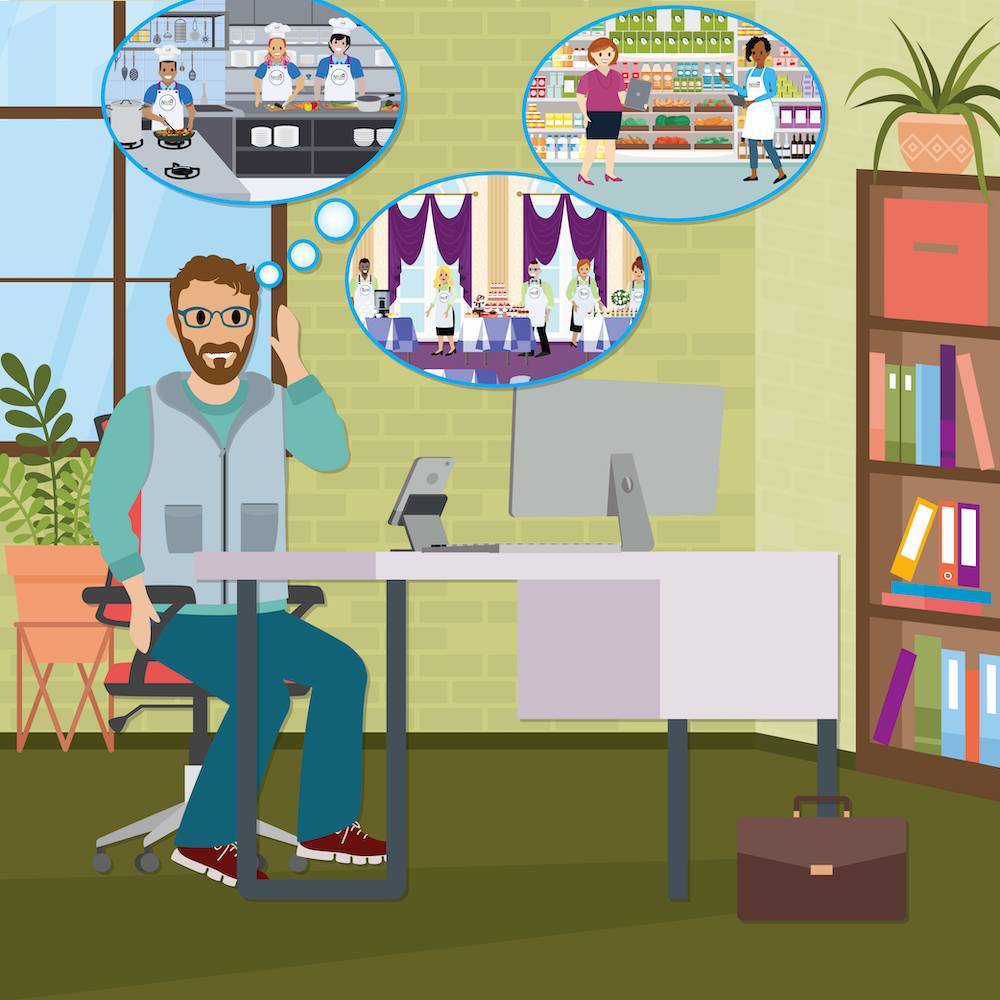
Zur Erinnerung: Die Bedeutung der Struktur
Ganz gleich, ob Sie eine oder Hunderte Freiwilligenveranstaltungen verwalten – wenn Sie sich kurz Zeit nehmen und sich überlegen, wie Sie die Veranstaltung in Salesforce strukturieren sollten, dann ersparen Sie sich und Ihren Freiwilligen Zeit und Frust.
In den vorherigen Lektionen haben wir mehrere Aufträge und Schichten für eine einzige Fundraising-Veranstaltung erstellt. Die Struktur dafür festzulegen war relativ einfach. Die Struktur kann möglicherweise beängstigend wirken, wenn Sie mehrere Freiwilligenveranstaltungen an verschiedenen Standorten verwalten müssen. Doch keine Sorge! V4S unterstützt Sie nach Kräften, besonders bei wiederkehrenden Veranstaltungen.
Sehen wir uns die Freiwilligenveranstaltungen an, die NMH in V4S nachverfolgen will. Auf den ersten Blick sieht es vielleicht so aus, als ob das Einrichten dieses Zeitplans enorm zeitaufwändig ist. Doch mit sorgfältiger Planung und der V4S-Funktion für wiederkehrende Veranstaltungen sind Sie im Handumdrehen damit fertig.
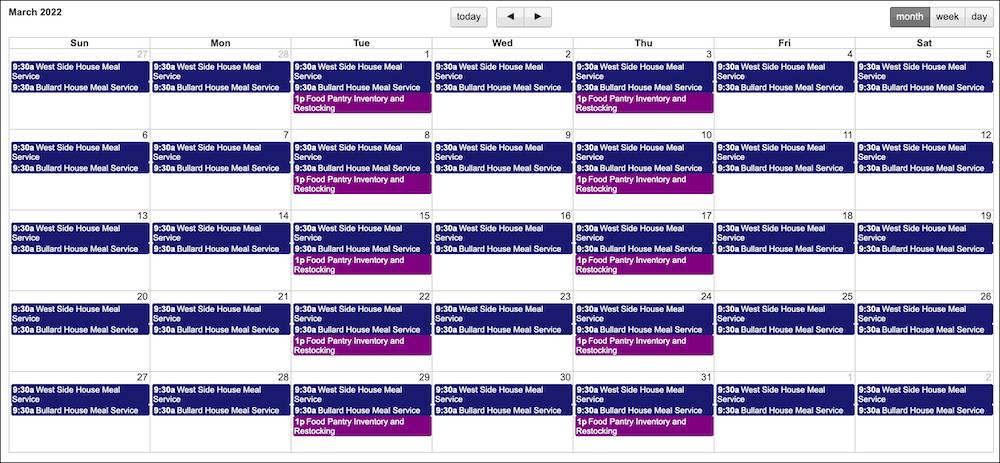
Entscheiden über die Strukturierung von V4S
Skizzieren wir zu Anfang zunächst unsere neue Struktur.
NMH muss wiederkehrende Veranstaltungen an mehreren Standorten verwalten. Für diese Freiwilligenveranstaltungen muss NMH Folgendes berücksichtigen:
- Orte, an denen die Veranstaltungen stattfinden
- Datum und Uhrzeit der Veranstaltungen
Kommt Ihnen das bekannt vor? Wahrscheinlich haben Sie mit mehreren Standorten, Uhrzeiten und natürlich vielen Freiwilligen zu tun. Wie können wir all diese verzahnten Informationen in der V4S-Struktur aus Kampagnen, Aufträgen und Schichten abbilden?
Beginnen wir mit der Kampagne als der obersten Ebene.
In den vorherigen Lektionen haben wir eine einzelne Veranstaltung als Kampagne festgelegt. Das funktioniert gut bei Veranstaltungen, die an einem einzigen Datum stattfinden, aber für Veranstaltungen an mehreren Terminen und Standorten brauchen wir eine andere Struktur.
Die Rollup-Zusammenfassungsfelder zu Kampagnendatensätzen in V4S bieten wichtige Informationen für Berichte, wie z. B. die Anzahl der Veranstaltungen, wie viele Freiwillige erschienen sind und wie viele Stunden die Freiwilligen insgesamt gearbeitet haben. Sie könnten also Ihre Kampagnenebene nutzen, um darzustellen, worüber berichtet werden soll, also etwa über einen bestimmten Programmbereich oder ein Programm, das von einer Organisation finanziert wird.
Bei NMH wurde beschlossen, dass die eingerichteten Kampagnen Programmbereiche repräsentieren sollen. In unserem Beispiel verwenden wir die Lebensmittelhilfe.
Für unsere Freiwilligenaufträge, die nächste Ebene in der Struktur, berücksichtigen wir die Standorte und Aufgaben. Bei NMH fallen Freiwilligenaufträge an mehreren unterschiedlichen Standorten an, wie etwa in seinen Kurzzeitunterkünften und seiner Tafel. Wir verwenden jetzt die Auftragsebene, um die jeweiligen Aufgaben an den einzelnen Standorten einer Freiwilligenveranstaltung aufzuführen, wie etwa Unterrichten in der Einrichtung im Zentrum oder Auffüllen der Regale bei der Tafel.
Und dann gibt es noch die Freiwilligenschichten, die für die Termine und Uhrzeiten der einzelnen Freiwilligenveranstaltungen oder -sitzungen stehen.
Wenn Enoch sich diese Freiwilligenveranstaltungen im Kontext dieser Struktur vorstellt, wird die Organisation seiner Salesforce-Daten klar.

Auf der Website sieht die Struktur wie folgt aus.
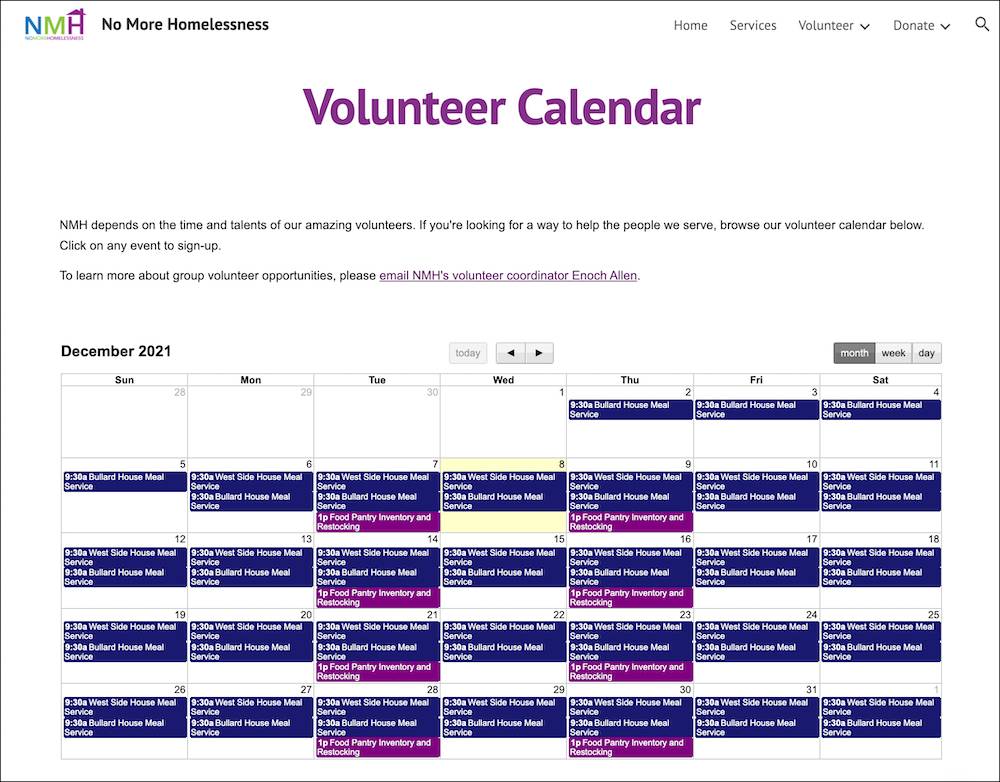
Nachdem wir die Datenstruktur in V4S ermittelt haben, können wir uns daran machen, sie einzurichten. Doch bevor wir den Prozess bei NMH begleiten, befassen wir uns noch kurz mit Zeitzonen.
Berücksichtigen von Zeitzonen
Viele Organisationen haben mehrere Veranstaltungen an mehreren Standorten in verschiedenen Bundesstaaten. Veranstaltungen in mehreren Zeitzonen können verwirrend sein, wenn die Freiwilligen nicht wissen, um welche Uhrzeit die Veranstaltung in ihrer lokalen Zeitzone beginnt. Hier können Sie Abhilfe schaffen, indem Sie die Zeitzone einer Veranstaltung auf der Grundlage des jeweiligen Veranstaltungsorts festlegen.
Wenn Sie eine Freiwilligenschicht in V4S erstellen, nimmt Salesforce an, dass die eingegebene Uhrzeit in Ihrer Zeitzone liegt. Die Mitarbeiter in Ihrer Salesforce-Organisation sind davon nicht betroffen, da sie die Schichtzeit immer in der Zeitzone sehen, die sie für Salesforce eingestellt haben. Freiwillige auf Ihrer Website, die sich nicht in Ihrer Zeitzone befinden, sehen dagegen nicht die richtige Uhrzeit – es sei denn, Sie ergreifen zusätzliche Schritte.
Für die Freiwilligen in anderen Zeitzonen müssen Sie die Zeitzone entweder im Kampagnen- oder dem Freiwilligenauftrags-Datensatz definieren. Den Ausschlag für diese Entscheidung geben folgende Kriterien:
- Wenn die gesamte Freiwilligenkampagne in einer Zeitzone stattfindet, legen Sie die Zeitzone der Freiwilligen-Website im Kampagnendatensatz fest. Findet eine Veranstaltung zum Beispiel an der Westküste der Vereinigten Staaten statt, stellen Sie die Zeitzone der Freiwilligen-Website im Kampagnendatensatz auf "Amerika/Los_Angeles" ein.
- Befinden sich Aufträge innerhalb einer Kampagne in verschiedenen Zeitzonen, legen Sie die Zeitzone der Freiwilligen-Website in den Freiwilligenauftrags-Datensätzen fest. Nehmen wir beispielsweise an, dass Ihre Organisation Fundraising-Veranstaltungen in den gesamten Vereinigten Staaten abhält und Freiwillige in mehreren Bundesstaaten benötigt. Für die Aufträge in Kalifornien stellen Sie die Zeitzone der Freiwilligen-Website auf "Amerika/Los_Angeles" ein. Für die Aufträge an der Ostküste legen Sie die Zeitzone der Freiwilligen-Website auf "Amerika/New_York" fest.
Wenn Sie diese Einstellungen festgelegt haben und ein Freiwilliger die Schichtinformationen auf Ihrer Website aufruft, dann wird die Startzeit der Schicht in der festgelegten Zeitzone angegeben.
Einrichten der Kampagne
Kehren wir zurück zu NMH und begleiten Enoch, wie er seinen Kampagnendatensatz der obersten Ebene für alle Schichten der Lebensmittelhilfe seiner Organisation einrichtet.
- Klicken Sie auf den App Launcher (
 ), um die Anwendung Volunteers zu finden und auszuwählen.
), um die Anwendung Volunteers zu finden und auszuwählen. - Klicken Sie auf die Registerkarte Kampagnen.
- Klicken Sie auf Neu.
- Wählen Sie bei der entsprechenden Aufforderung den Datensatztyp Freiwilligenkampagne aus und klicken Sie auf Weiter.
- Geben Sie Ihren Kampagnennamen ein. Enoch gibt
Food Servicesein. - Wählen Sie die Option Aktiv aus. Wenn Sie diese Option nicht auswählen, wird die Kampagne weder im "Schichtkalender" noch auf Ihrer Website angezeigt.
- Die Felder "Typ" und "Status" dienen in erster Linie dazu, Ihre Kampagnen zu filtern und in Berichte aufzunehmen. Treffen Sie Ihre Auswahl in Übereinstimmung mit der Nutzung dieser Felder in Ihrer Organisation, damit Ihre Berichte konsistent und richtig sind. Enoch legt Folgendes fest:
- Für "Typ" wählt er Services aus, einen benutzerdefinierten Wert in der Auswahlliste.
- Als Status legt er In Bearbeitung fest.
- Wählen Sie aus der Dropdown-Liste "Zeitzone der Freiwilligen-Website" die Zeitzone aus, in der die Veranstaltung stattfindet. Da sich NMH an der Westküste der USA befindet, wählt Enoch Amerika/Los_Angeles aus.
- Klicken Sie auf Speichern.
Die Kampagnen-Detailseite wird angezeigt. Sehen Sie her:
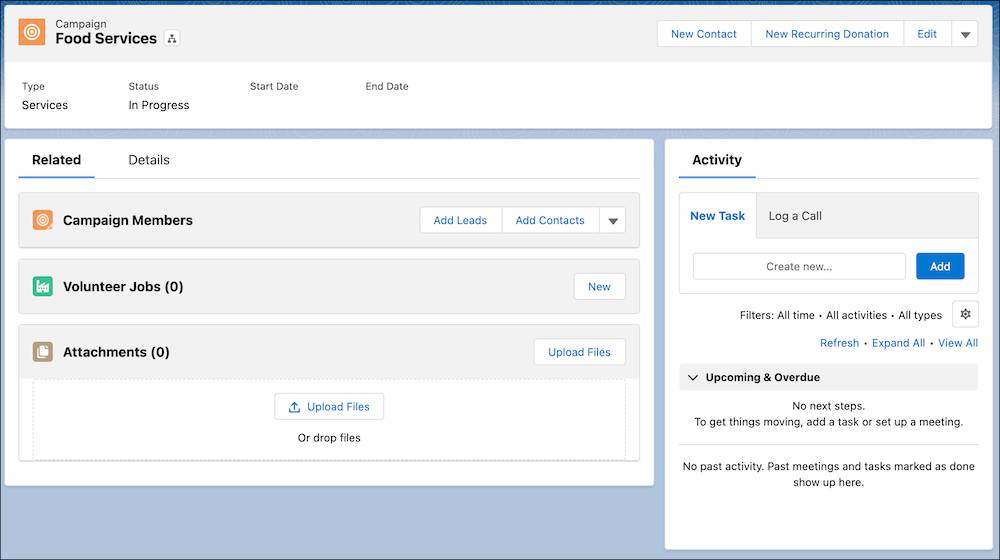
Herzlichen Glückwunsch! Wir haben gerade die erste Ebene unserer Kampagne für die Freiwilligenveranstaltung eingerichtet. Fahren Sie mit der nächsten Lektion fort, um die nächste Ebene zu erstellen, auf der sich die zugehörigen wiederkehrenden Freiwilligenaufträge und -schichten befinden.